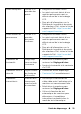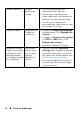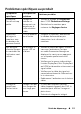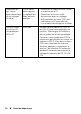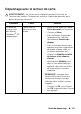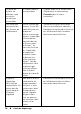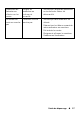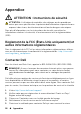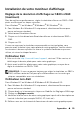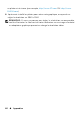Users Guide
Appendice 59
Installation de votre moniteur d’affichage
Réglage de la résolution d’affichage sur 3840 x 2160
(maximum)
Pour de meilleures performances, réglez la résolution d’écran sur 3840x2160
pixels en effectuant les étapes suivantes:
Dans Windows
®
7 ou Windows
®
8/Windows
®
8.1/Windows
®
10:
1. Pour Windows 8 et Windows 8.1 uniquement, sélectionnez Bureau pour
passer au bureau standard.
2. Sélectionnez Résolution d’écran.
3. Cliquez sur la liste déroulante Résolution d’écran et sélectionnez 3840 x
2160.
4. Cliquez sur OK.
Si vous ne voyez pas la résolution recommandée en tant qu’option, vous
pourriez avoir à mettre à jour votre pilote de carte graphique. Veuillez choisir
le scénario ci-dessous qui décrit le mieux le système d’ordinateur que vous
utilisez, et suivez les étapes fournies.
Ordinateur Dell
1 Allez sur le site http://www.dell.com/support/, saisissez l’ID de service, et
téléchargez le dernier pilote pour votre carte graphique.
2 Après avoir installé les pilotes pour votre carte graphique, essayez de re-
régler la résolution sur 3840 x 2160.
REMARQUE : Si vous ne pouvez toujours pas régler la résolution sur 3840 x
2160, veuillez contacter Dell pour plus d’informations sur les cartes gra
phiques compatibles avec ces résolutions.
Ordinateur non-Dell
Dans Windows
®
7 ou Windows
®
8/Windows
®
8.1/Windows
®
10:
1. Pour Windows 8 et Windows 8.1 uniquement, sélectionnez Bureau pour
passer au bureau standard.
2. Cliquez droit sur le bureau puis cliquez sur Modifier les Réglages d’Achage.
3. Cliquez sur Réglages avancés.
4. Identifiez le fournisseur de votre carte graphique à partir de la description en
haut de la fenêtre (par exemple NVIDIA, ATI, Intel etc.).
5. Référez-vous au site Internet du fournisseur de votre carte graphique pour